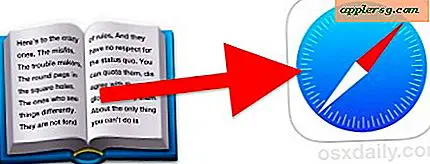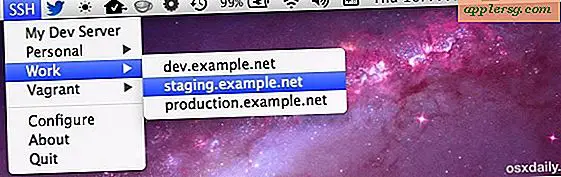Transférer des vidéos HD de l'iPhone ou de l'iPad vers votre ordinateur

Avez-vous enregistré une superbe vidéo sur votre iPhone ou iPad et maintenant vous voulez la version complète de qualité sur un ordinateur? Si vous avez déjà utilisé les outils de partage intégrés iOS pour envoyer un film à partir d'un iPhone ou d'un iPad, vous remarquerez sans aucun doute que la qualité de la vidéo HD 4k, 720p ou 1080p est réduite à une résolution inférieure. Cela est fait pour des raisons de conservation de la bande passante et parce que de nombreux clients de messagerie n'acceptent pas les fichiers volumineux, même si l'iPhone et l'ordinateur sont en Wi-Fi. L'envoi via iMessage est légèrement meilleur, mais il ne fournira toujours pas le film de résolution d'origine, et cela ne fonctionne que pour les utilisateurs de Mac.
Si vous souhaitez transférer des vidéos Full HD enregistrées depuis un iPhone, un iPad ou un iPod touch vers un ordinateur, vous devez connecter l'appareil iOS à un Mac ou un PC et copier manuellement les films, comme vous transférez des photos à l'ordinateur. Ce tutoriel explique comment transférer des vidéos HD haute résolution depuis un iPhone ou un iPad, vers un Mac ou un PC Windows.
Comment transférer la vidéo HD d'un iPhone ou d'un iPad vers un Mac
C'est le moyen le plus rapide de tirer le film HD en pleine résolution à partir d'un appareil iOS et de le copier sur un Mac avec Mac OS X:
- Lancez "Image Capture" dans le dossier / Applications /
- Connectez l'iPad, l'iPod ou l'iPhone au Mac via USB
- Localisez la vidéo que vous souhaitez copier depuis Image Capture et cliquez dessus, sélectionnez plusieurs vidéos en maintenant la touche Maj enfoncée - notez que la taille du fichier des vidéos HD sera beaucoup plus grande que celle des vidéos de résolution inférieure
- Déroulez le menu "Importer vers" et sélectionnez un endroit significatif comme le bureau
- Cliquez sur "Importer" pour copier la vidéo HD sur le Mac
Les utilisateurs Mac peuvent également utiliser Preview, iMovie et Photos, ou iPhoto pour transférer la vidéo, mais en fin de compte, Capture d'image est le poids le plus rapide et le plus léger.
Il est également important de souligner que si votre appareil iOS est configuré avec iCloud et que la machine OS X est moderne, vous pouvez également utiliser iCloud Drive pour la vidéo 720p. Notez que la copie de vidéo HD depuis iCloud peut prendre un certain temps, nous vous recommandons donc l'approche de capture d'image ci-dessus, en particulier si vous souhaitez obtenir la résolution vidéo 1080p complète.
Comment copier une vidéo HD en pleine résolution de l'iPhone / iPad vers un PC Windows
Les PC Windows peuvent traiter l'iPhone, l'iPad et l'iPod comme faisant partie du système de fichiers, ce qui signifie que vous pouvez accéder aux fichiers vidéo et aux images avec Windows Explorer:
- Connectez l'iPhone, l'iPad, l'iPod au PC avec un câble USB
- Ouvrez "Poste de travail" et trouvez l'appareil iOS dans la liste des appareils photo et appareils connectés
- Ouvrez l'appareil iOS et recherchez les vidéos que vous souhaitez copier, copiez-les à l'emplacement souhaité comme d'habitude dans Windows en utilisant copier et coller ou autrement
À bien des égards, Windows est en réalité plus facile d'accéder aux fichiers et aux images HD, au moins pour ceux d'entre nous qui ont l'habitude de travailler avec un système de fichiers plutôt qu'avec des applications comme iMovie, iPhoto et Image Capture.